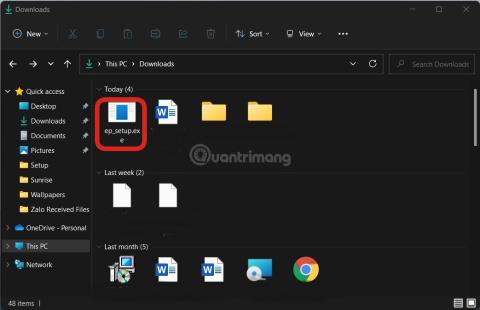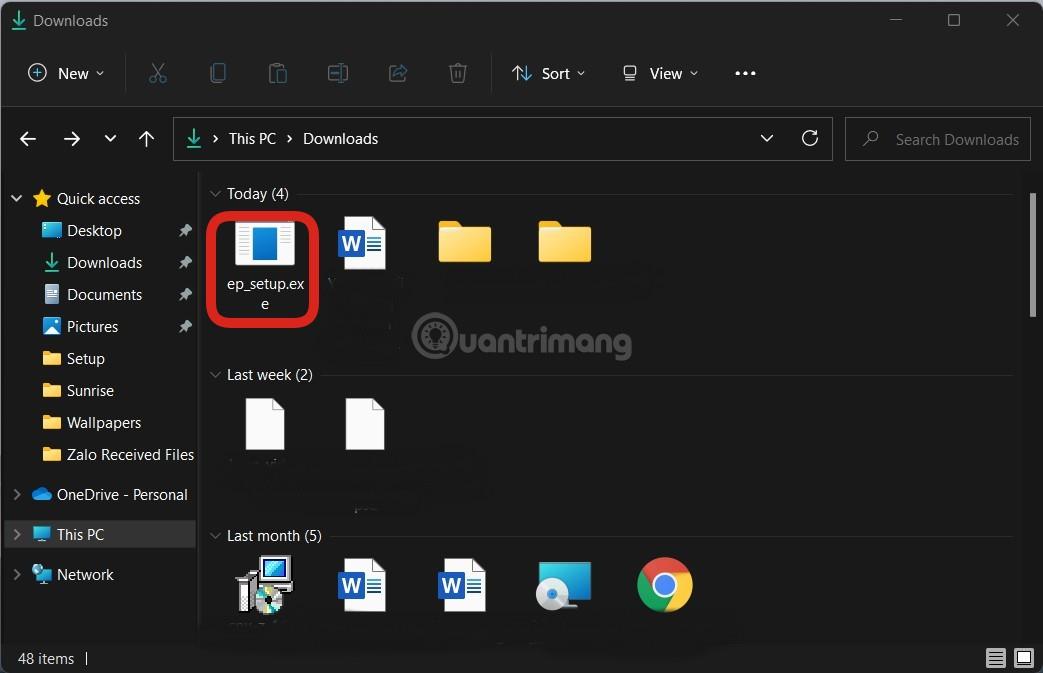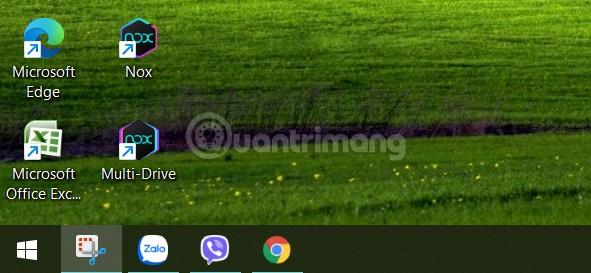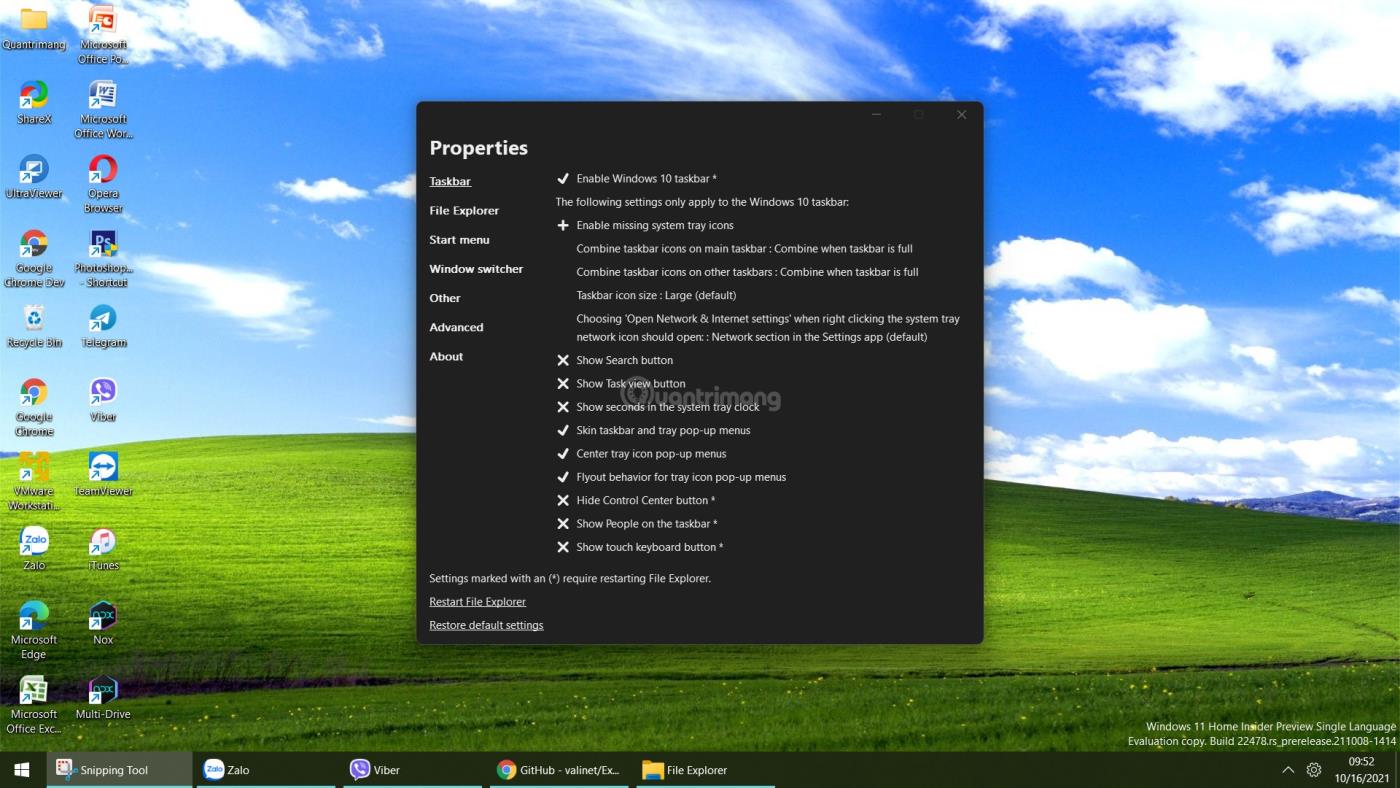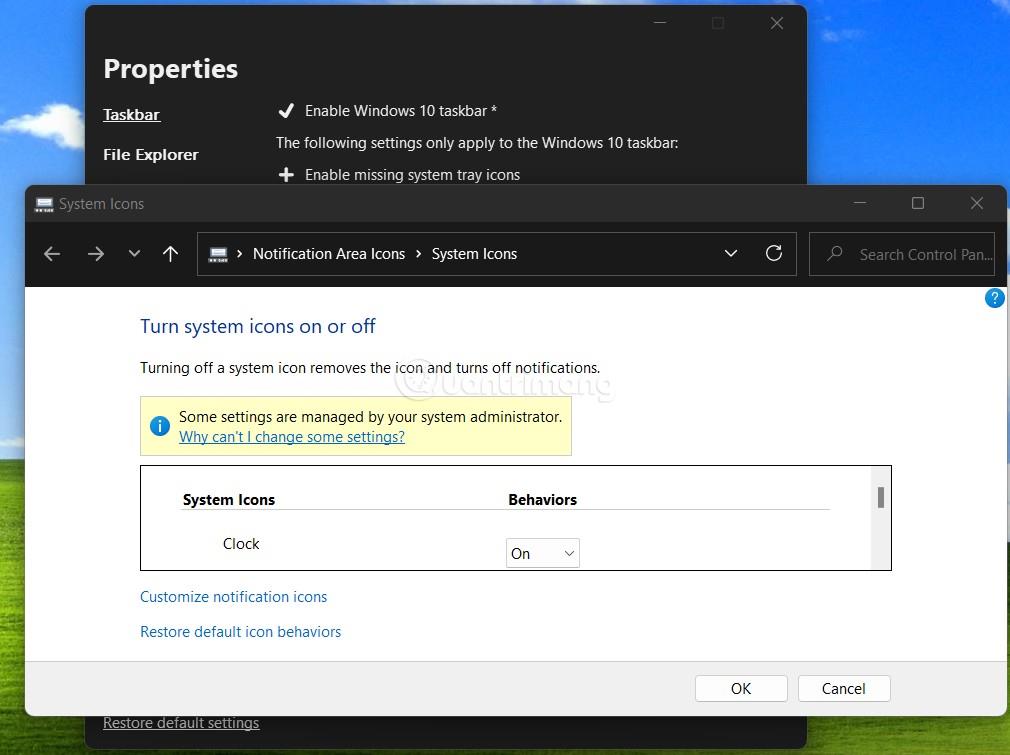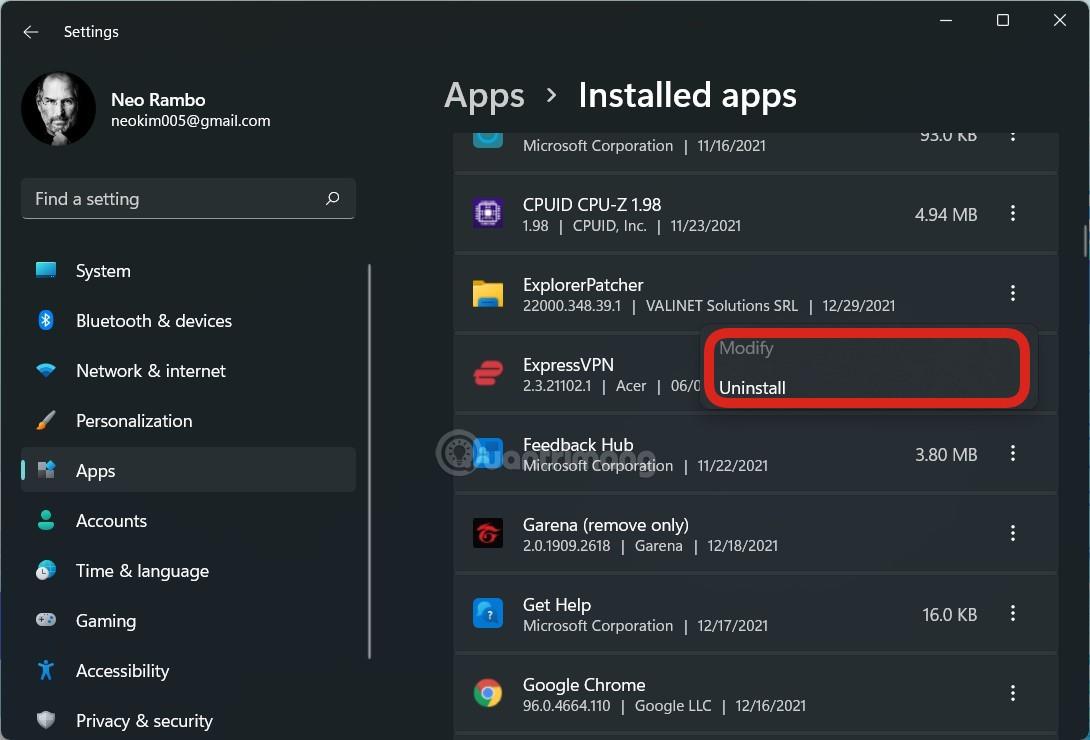Ha vissza szeretné állítani a Tálcát és a Fájlkezelőt a Windows 10-hez hasonló működésre, akkor ez az ingyenes Explorer Patcher eszköz csak az Ön számára készült.
Az Explorer Patcher fejlesztője azt állítja, hogy ennek a projektnek az a célja, hogy segítse az embereket a Windows 11 termelékenységének növelésében .
Az Explorer Patcher funkciói:
Tálca :
- Hozza vissza a "mindig kombinálni"/"kombinálni, ha megtelt"/"soha ne kombinálni" alkalmazásikon összevonási opcióit az elsődleges és a másodlagos tálcán is
- Távolítsa el a Keresés gombot
- Feladatnézet gomb eltávolítva
- Néhány egyéb funkció mellett...
Fájlkezelő :
- A Windows 11 vezérlősávjának letiltása
- Tiltsa le a Windows 11 helyi menüjét
- Néhány más lehetőség mellett...
Néhány más testreszabási és beállítási lehetőség mellett a Start menü, a Windows váltó (Alt+Tab)...
Az Explorer Patcher telepítése
Több frissített verzió után az Explorer Patcher most rendelkezik egy telepítőfájllal (.exe), amely segít a felhasználóknak a lehető leggyorsabban telepíteni. Az eszköz telepítéséhez kövesse az alábbi lépéseket:
1. lépés : Először is el kell érnie az alábbi hivatkozást az ep_setup.exe nevű telepítőfájl letöltéséhez. A fejlesztő szerint az Explorer Patcher stabilan működik a hivatalos Windows 11 verzión. A Tips.BlogCafeIT által végzett tesztelés azonban azt mutatja, hogy még a legújabb fejlesztői verzió is normálisan futhat:
2. lépés : A telepítőfájl letöltése után kattintson duplán a fájlra a telepítés folytatásához:
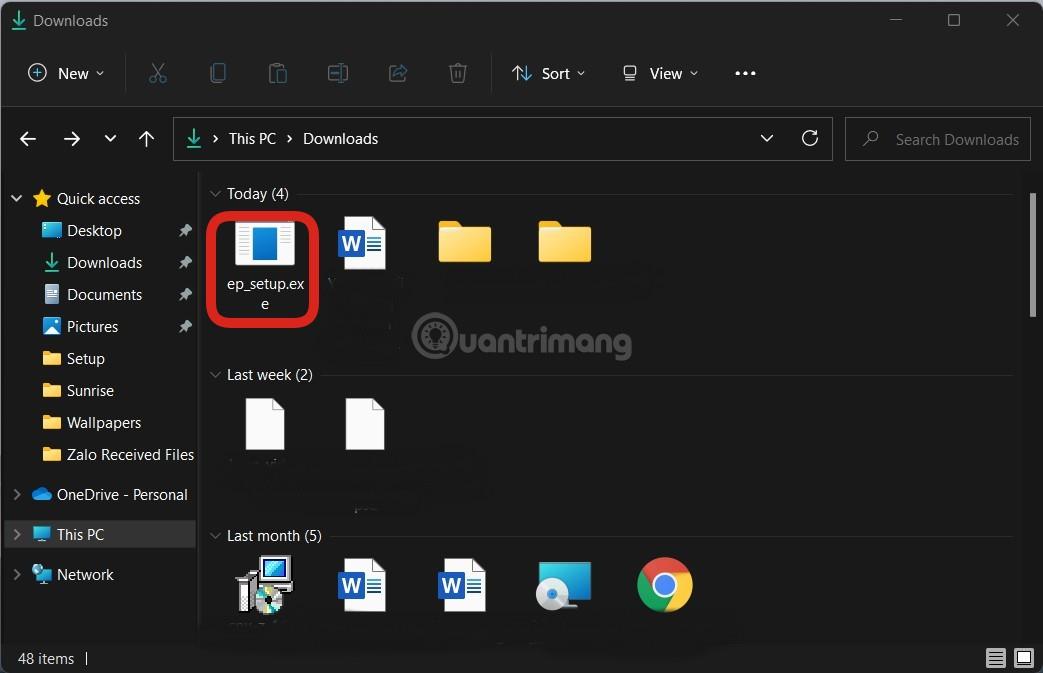
3. lépés : Csak várnia kell egy pillanatot, hogy az eszköz magától működjön. Az Explorer.exe néhányszor újraindul, és megjelenik a Tálca a Windows 10 Start menüjével.
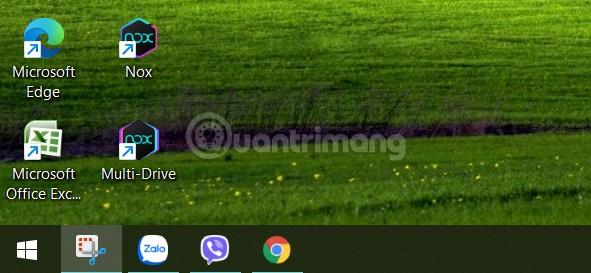
Miután az Explorer.exe néhányszor újraindul, megjelenik a Windows 10 tálcája és a Start menü
4. lépés : Egy kicsit újra kell konfigurálnia, hogy megfeleljen az Ön igényeinek. Az Explorer Patcher konfigurálásához el kell érnie ennek az eszköznek a beállításait a jobb gombbal a tálcára kattintva, majd a Tulajdonságok menüpontot választva.
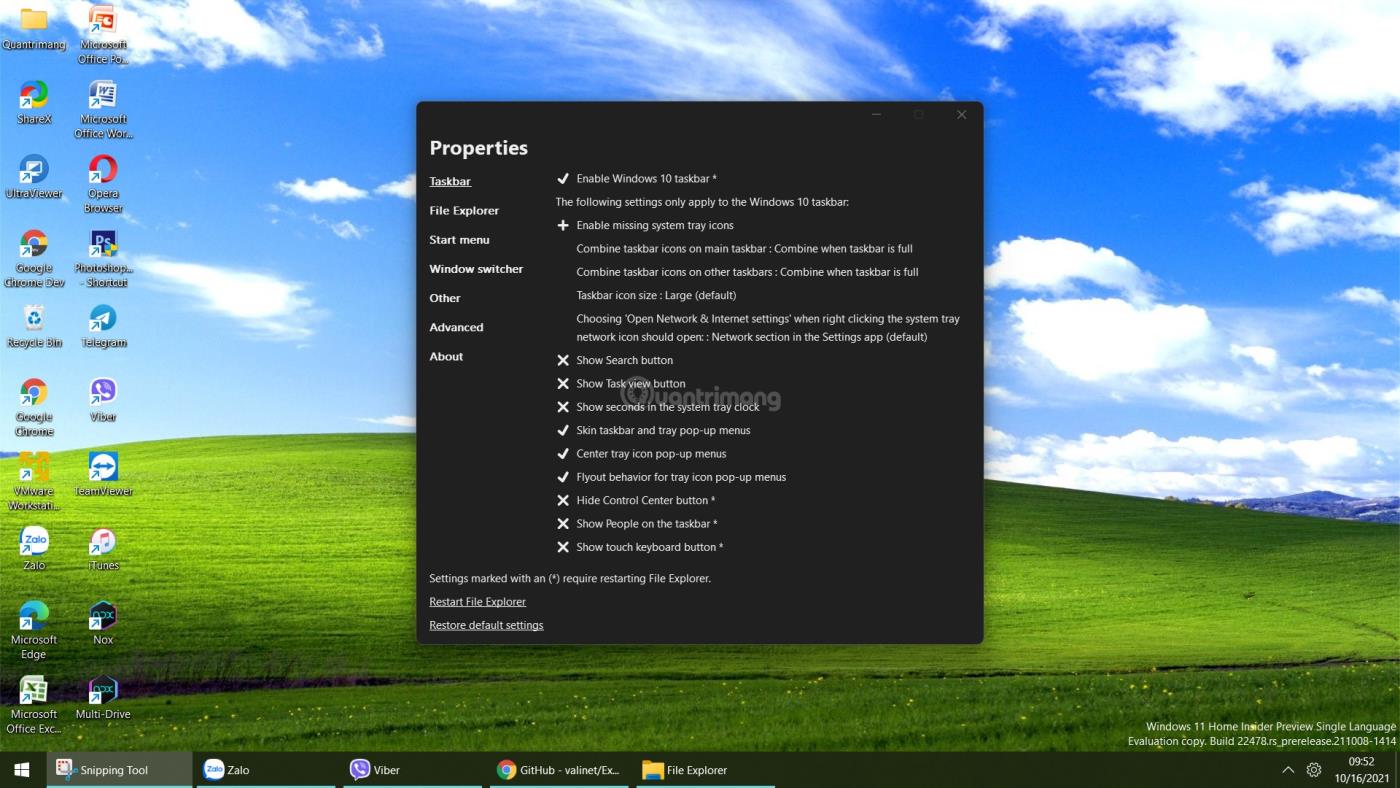
Az Explorer Patcher beállítása
5. lépés : Ezen a felületen jelenítheti meg a hiányzó óra és dátum ikont a tálcán a Hiányzó tálcaikonok engedélyezése lehetőségre kattintva. A megjelenő új ablakban válassza a Be lehetőséget az Óra részben.
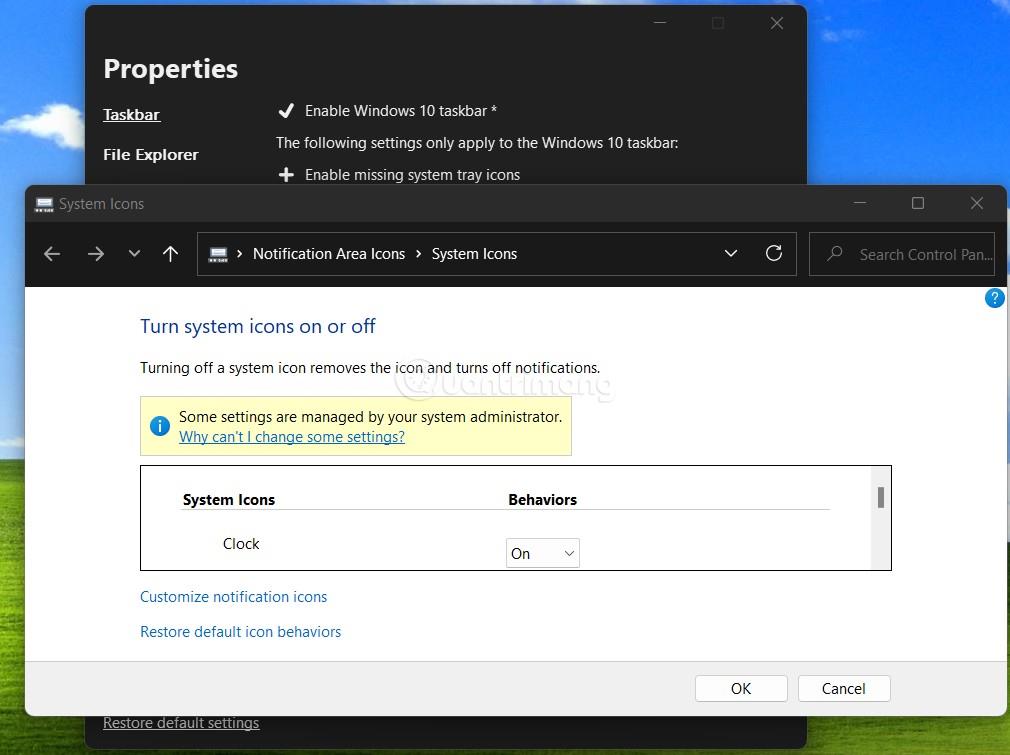
Jelenítse meg az órát és a dátumot a rendszerikon tálcán
6. lépés : Testreszabhatja az alkalmazásikonok csoportosítását a fő tálcán található Tálcaikonok kombinálása lehetőségre kattintva.
Az Explorer Patcher számos egyéb érdekes funkcióval rendelkezik, amelyeket Ön is felfedezhet. Más eszközökkel, például a TaskbarX-szel is kombinálható .
További információ az Explorer Patcherről:
Hogyan távolítsuk el az Explorer Patchert
Az Explorer Patcher eltávolításához és a Windows 11 normál Tálcájához és Start menüjéhez való visszatéréshez először vissza kell állítania a Tálcát a képernyő alatti pozícióba (ha megváltoztatta a pozícióját).
Ezután lépjen a Beállítások > Alkalmazás > Telepített alkalmazások menüpontra , keresse meg az Explorer Patchert, majd kattintson az Eltávolítás lehetőségre. Törölheti a %appdata%\ExplorerPatcher mappát is, hogy biztosítsa a normál működés visszaállítását.
Az Explorer Patcher frissítéséhez nyissa meg a Tulajdonságokat, majd válassza a Frissítés lehetőséget, vagy egyszerűen töltse le a legújabb ep_setup.exe fájlt, majd futtassa a frissítést.
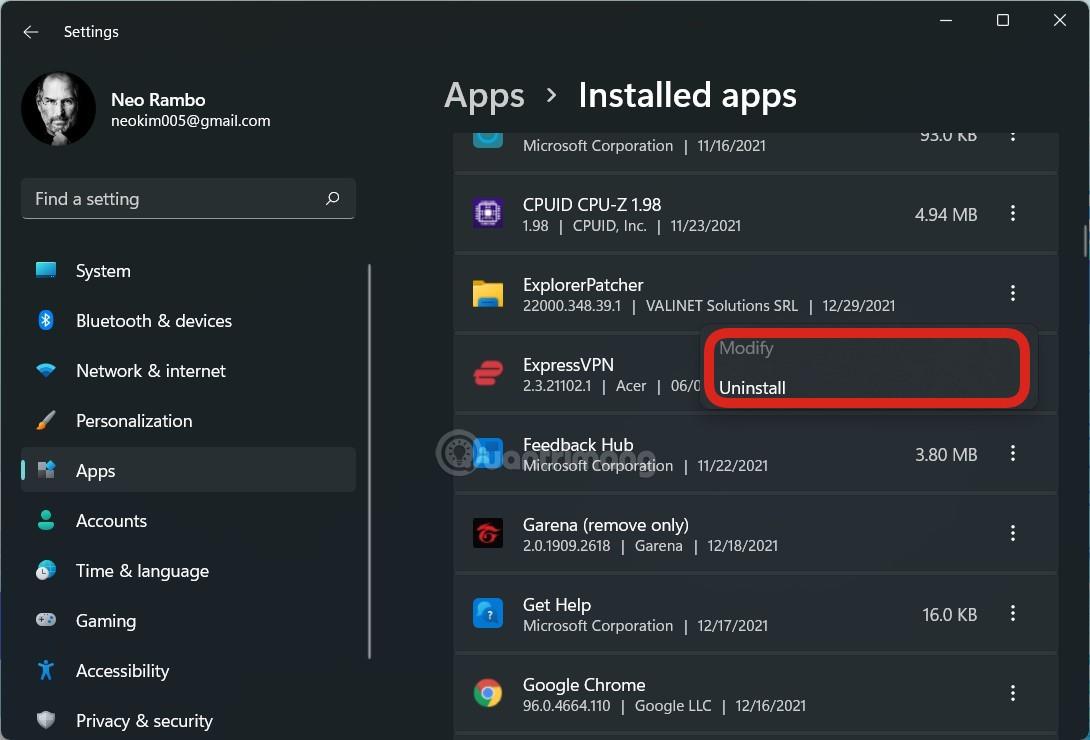
Kérjük, nézze meg a bevezető videót az Explorer Patcherről, és támogassa a Tips.BlogCafeIT YouTube-csatornáját like-olással és feliratkozással:
Sok szerencsét!